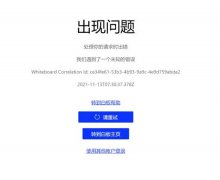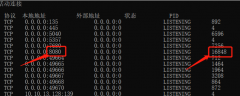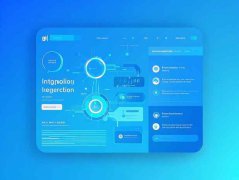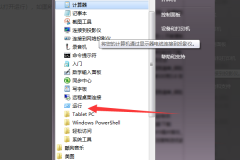音频设备无法输出声音的问题,常常令用户感到烦恼。面对这样的情况,一些基本的检查步骤可以帮助您迅速找到并解决问题,恢复音频输出。

从最基础的硬件检查开始,确保音频线缆牢固连接。许多人在忙碌时可能会忽视这一点。检查插头是否插入电脑或音响系统的插孔,是否有松动或损坏的迹象。特别是在使用3.5mm耳机插孔的设备上,确保没有灰尘或异物阻碍接触。
软件设置同样重要。打开音频设置,查看音频输出设备是否被正确选择。有时候,系统会默认选择一个未连接的设备,导致音频无法播放。在Windows系统中,可以通过右键单击音量图标,在播放设备中查看和选择正确的输出设备。
驱动程序的问题也不容忽视。定期检查和更新音频驱动程序,可以保证硬件与软件的兼容性。访问设备制造商的官网,下载并安装最新的驱动程序,不仅可以解决音频输出的问题,还能提升整体系统性能。
检查系统的音量设置也是至关重要的。有些用户可能会不小心将音量静音或者调低,导致以为设备出现故障。确保您的操作系统音量以及播放软件音量均已打开,并设置在合适的水平上。
如果以上方法都无法解决问题,可以考虑使用故障排除工具。在Windows系统中,内置的音频故障排除功能可以自动检测常见问题并给出修复建议,节省了手动排查的时间。
在一些特殊情况下,硬件故障可能难以避免。如果多次尝试依然无效,考虑将设备带到专业维修店进行诊断和修理。
常见问题解答(FAQ)
1. 问:音频输出检查时,如何确认设备是否正常工作?
答:可以用另一个已知正常的音频设备测试,确保问题不是出在音频源上。
2. 问:为什么我的耳机插入后没有声音?
答:需确认耳机是否为工作正常的设备,同时检查音量设置和音频输出选择。
3. 问:如何更新音频驱动程序?
答:访问设备制造商官网,下载并安装最新的驱动程序,或通过设备管理器手动更新。
4. 问:操作系统的音量设置在哪里查看?
答:通常,在电脑右下角的系统托盘中右键点击音量图标,选择打开音量合成器即可查看和调整音量。
5. 问:如果使用故障排除无法解决问题,该怎么办?
答:考虑联系专业维修服务,检查硬件是否存在故障,必要时进行修理或更换。
通过这些检查和步骤,您可以有效解决音频设备无法输出声音的问题,使设备恢复如初,享受高品质的音频体验。